
มีหลากหลายสถานการณ์ในชีวิตของเราในซึ่งบุคคลที่ไม่ต้องการเข้าถึงคอมพิวเตอร์ส่วนบุคคลของเราโดยไม่ได้รับอนุญาต ไม่ว่าจะเป็นเด็ก คนรู้จักที่ต้องการเล่นมุกตลก หรือแค่ไวรัสที่เปลี่ยนการตั้งค่าระบบ วันนี้เราจะมาพูดถึงวิธีตั้งค่าเมาส์บน Windows 7 กระบวนการนี้ไม่ซับซ้อนอย่างที่คิดในแวบแรก

เมาส์ออปติคอล เหมือนกับตัวอื่นๆฮาร์ดแวร์คอมพิวเตอร์ส่วนบุคคลต้องการซอฟต์แวร์ที่เหมาะสม คุณอาจสังเกตเห็นว่าอุปกรณ์นี้ขายโดยไม่มีแผ่นไดรเวอร์ แต่การติดตั้งยังคงเกิดขึ้น มีสองตัวเลือกสำหรับวิธีกำหนดค่าเมาส์ Windows 7 โดยทางโปรแกรม

ตอนนี้ มาดูวิธีปรับแต่งปุ่มบนเมาส์กัน คำแนะนำต่อไปนี้จะเป็นมาตรฐานสำหรับการตั้งค่าพารามิเตอร์ส่วนใหญ่ของยูนิตนี้ ดังนั้นคุณจึงควรจดจำได้ดีขึ้น
หน้าต่างที่มีอุปกรณ์ทั้งหมดที่ติดตั้งบนคอมพิวเตอร์จะเปิดขึ้นต่อหน้าคุณ หากคุณไม่ได้ติดตั้งไดรเวอร์ไว้ก่อนหน้านี้ เมาส์ของคุณจะไม่ปรากฏที่นี่
ถัดไป ให้คลิกขวาที่ไอคอนที่เราสนใจ เลือก "ตัวเลือกเมาส์" ก่อนที่เราจะปรากฏหน้าต่างที่มี 5 แท็บซึ่งแต่ละแท็บมีหน้าที่ในการกำหนดค่าเมาส์ใน Windows 7 เราสนใจแท็บที่เปิดครั้งแรก
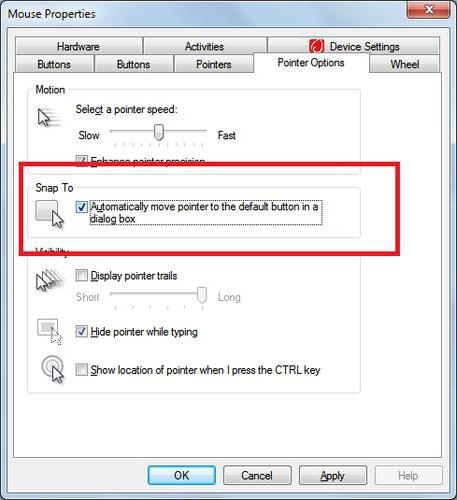
เมื่อจัดการกับวัตถุประสงค์การใช้งานของเมาส์แล้วย้ายไปที่เอฟเฟกต์ภาพ วิธีปรับแต่งเมาส์ Windows 7 ของคุณในแบบที่คุณต้องการ? ทำซ้ำขั้นตอนจากย่อหน้าก่อนหน้าไปที่แท็บ "ตัวชี้" ความสนใจของคุณจะถูกนำเสนอด้วยหน้าต่างที่สามารถแบ่งออกเป็นสองส่วน

ขั้นตอนต่อไปในการตอบคำถาม "วิธีกำหนดค่าเมาส์บนคอมพิวเตอร์ที่ใช้ Windows 7 "คือการตั้งค่าของการทำงานของตัวชี้ เมื่อไปที่แท็บ" การตั้งค่าตัวชี้ " เราจะเห็นลักษณะที่กำหนดได้ดังต่อไปนี้:

ยังต้องกำหนดค่าจะกำหนดค่าเมาส์และการทำงานของล้ออย่างถูกต้องได้อย่างไร? ขออภัย ไม่มีตัวเลือกมากมายสำหรับการทำงานกับองค์ประกอบนี้ ในแท็บที่เกี่ยวข้อง คุณสามารถระบุได้เฉพาะจำนวนบรรทัดที่จะเลื่อนหน้าจอเมื่อคุณหมุนล้อเมาส์ คุณสามารถปรับแต่งหลายบรรทัดหรือทั้งหน้าได้พร้อมกัน นี่เป็นเรื่องของรสนิยมและนิสัย หากคุณใช้พีซีมาเป็นเวลานาน จะดีกว่าที่จะไม่เปลี่ยนพารามิเตอร์นี้ ถ้าไม่เช่นนั้น ให้ลองใช้ตัวเลือกต่างๆ แล้วเลือกตัวเลือกที่คุณชอบที่สุด ตอนนี้การเลื่อนแนวนอนไม่ได้ใช้งานจริง
หนึ่งในการตั้งค่าที่น่าสนใจที่สุดสำหรับเมาส์ทุกตัวเป็นมาโคร มันคืออะไร? นี่คือลำดับของคำสั่งที่จะเปิดใช้งานเมื่อคุณกดปุ่มเพียงปุ่มเดียว มีประโยชน์มากสำหรับการเล่นเกม ตัวอย่างเช่น คุณกดปุ่มเดียว และตัวละครของคุณจะยิงเป็นชุด บรรจุกระสุน และซื้อกระสุน ทั้งหมดในหนึ่งวินาที
คุณจะตั้งค่ามาโครสำหรับเมาส์ได้อย่างไร?คุณสามารถใช้ยูทิลิตี้ที่พัฒนาโดย Microsoft ที่เรียกว่า IntelliType Pro ได้ แต่มันไม่มีประสิทธิภาพและต้องใช้ความรู้มากมายในการสร้างมาโคร ตัวเลือกที่ดีกว่ามากคือการใช้แอพของบุคคลที่สาม ตัวอย่างเช่น Oscar Mouse Editor โปรแกรมนี้จะช่วยให้คุณกำหนดปุ่มเมาส์ให้กับรุ่นใดก็ได้ เพิ่มจำนวนการดำเนินการต่อวินาที และสร้างมาโครในอินเทอร์เฟซที่ใช้งานง่าย นอกจากนี้ ในขั้นต้นโปรแกรมนี้ประกอบด้วยสคริปต์หลายตัว (มาโคร) ที่ใช้บ่อยที่สุดในเกม

อีกคำถามหนึ่งที่ผู้ใช้มักถามบ่อย:"จะตั้งค่าเมาส์บนแล็ปท็อปได้อย่างไร" Windows 7 เป็นแพลตฟอร์มแบบรวมศูนย์ที่มีไดรเวอร์สำหรับฮาร์ดแวร์ใดก็ตามที่ติดตั้งไว้ ไม่ว่าจะเป็นคอมพิวเตอร์หรือแล็ปท็อป ดังนั้น คุณไม่จำเป็นต้องมองหาวิธีตั้งค่าเมาส์บนแล็ปท็อปแยกต่างหาก พารามิเตอร์และการตั้งค่าทั้งหมดมีการเปลี่ยนแปลงในลักษณะเดียวกับบนคอมพิวเตอร์ นั่นคืออย่างที่เราเขียนไว้ข้างต้น
สิ่งเดียวที่ไม่ได้กล่าวถึงคือการตั้งค่าเมาส์ที่มีหลายปุ่ม แต่เช่นเดียวกับบนคอมพิวเตอร์แบบอยู่กับที่ ปุ่มเพิ่มเติมจะไม่มีประโยชน์จนกว่าคุณจะติดตั้งโปรแกรมเพิ่มเติมบนพีซีของคุณและกำหนดมาโครให้กับปุ่มเหล่านั้น มิเช่นนั้นจะใช้ได้เฉพาะสำหรับเกมเท่านั้น
หากคุณกำลังพยายามปรับแต่งเมาส์สำหรับเกมหรือเฉพาะแอพพลิเคชั่นนี้ควรทำในของเล่นนั่นเอง ในปัจจุบัน มีโครงการมากขึ้นเรื่อยๆ ที่มีการจัดการที่เป็นมาตรฐานและไม่สามารถเปลี่ยนแปลงได้ อย่างไรก็ตาม ในเกมส่วนใหญ่ ผู้ใช้ไม่มีทางเลือกอื่นนอกจากต้องกำหนดค่าเมาส์ด้วยตัวเอง

สำหรับเกม เส้นทางการตั้งค่ามักจะเหมือนกัน"การตั้งค่า" - "การจัดการ" หลังจากนั้น คุณจะเห็นรายชื่อทีมทั้งหมดในเกม หากคุณต้องการเปลี่ยนแปลงบางอย่าง เพียงคลิกที่คำสั่งที่คุณต้องการ จากนั้นบนคีย์ที่จะเปิดใช้งานคำสั่งนี้ การตั้งค่าดังกล่าวมักจะดำเนินการโดยผู้เล่นที่ไม่ได้ใช้งานเมาส์มาตรฐาน แต่มีปุ่ม 5-7 ปุ่มเพื่อไม่ให้ปีนขึ้นไปบนแป้นพิมพ์ แต่มีทุกอย่างอยู่ในมือ


























